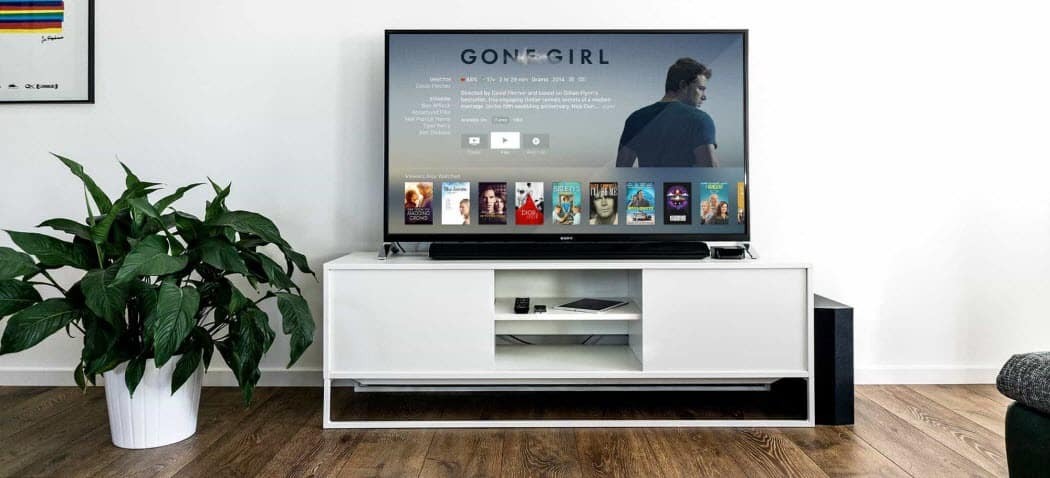Kako omogućiti i koristiti Emoji u Windowsima 10 i macOS-u
Windows 10 Mac Os / / March 18, 2020
Desktop operativni sustav poput Windows 10 i macOS uključuje podršku za Emoji na cijelom sustavu ako ih znate omogućiti. Evo kako to učiniti
Emoticons ili Emoji ikone postale su pop ikone internetske kulture u posljednje vrijeme. Naše prethodni članak pokazao vam kako ih možete koristiti u svakodnevnoj komunikaciji na popularnim mobilni operativni sustavi kao što je iOS. Zanimljivost kod korištenja emotikona na mobilnim operativnim sustavima, opcija je dostupna u cijelom sustavu. Operativni sustav poput Windows 10 i macOS uključuje podršku širom sustava, ali pronalaženje načina za njihovo umetanje zahtijeva malo podešavanja i aktiviranje skrivenih naredbi. U ovom ćemo članku pokazati kako to učiniti.
Omogućite sustavski pristup Emoji Emoticonsima u sustavu Windows 10
Windows 10 uključuje veliku biblioteku emotikona koje možete koristiti u popularnim komunikacijskim aplikacijama kao što su Skype i Outlook; ali što ako ih želite umetnuti u recimo, Microsoft Word dokument? Prvo morate omogućiti zaslonska tipkovnica.
Da, znam, nezgodno je to što morate učiniti. Nadamo se da će buduće izdanje sustava Windows 10 dodati učinkovitiji način za umetanje emotikona; možda kartica s emotikonima iz Akcijskog centra. Za sada ćete trebati omogućiti zaslonsku tipkovnicu. Da biste to učinili, desnom tipkom miša kliknite alatnu traku, a zatim kliknite Pokažite tipku na dodir tipkovnice.
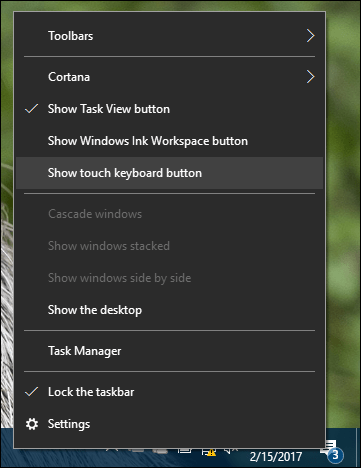
To će dodati ikonu Područje obavijesti.
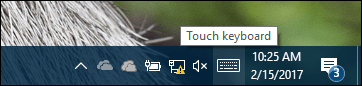
Kada kliknete na njega, pojavit će se mekana tipkovnica. S lijeve strane tipke za razmak nalazi se ikona smajlića lica; kliknite na nju da biste pregledali dostupnu knjižnicu emocija.
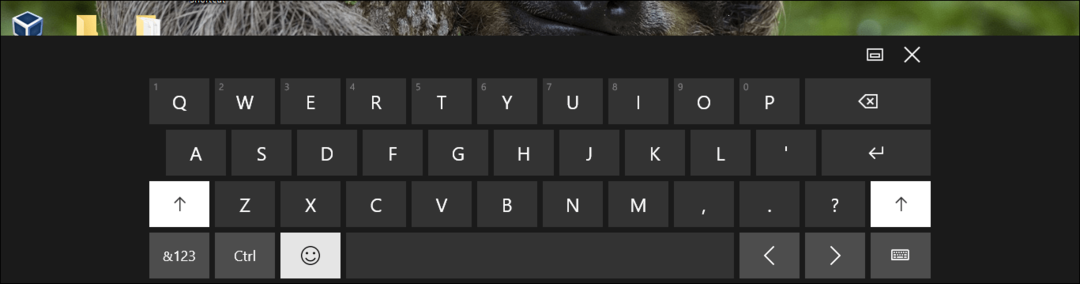
Emoji tipkovnica prikazuje najčešće korištene emotikone, zajedno s popularnim kategorijama kao što su osmijesi, ljudi, događaji i prigode, hrana, transport, srca i emocije.
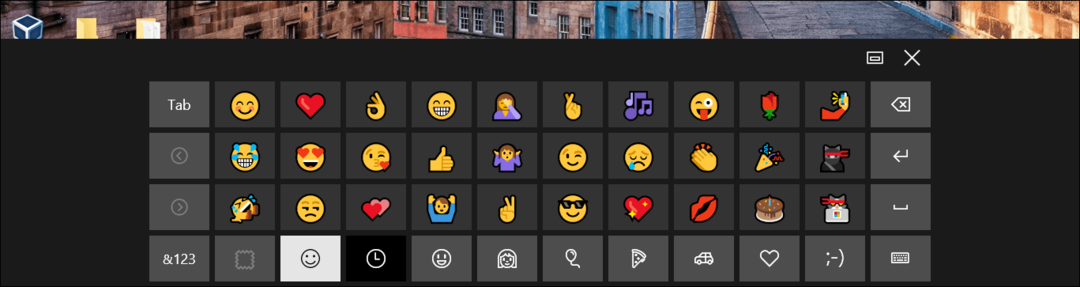
Sada kada znate kako aktivirati zaslonsku tipkovnicu, idite naprijed i pokrenite omiljeni program, a zatim umetnite bilo koji svoj omiljeni emoji. Imajte na umu da izgled emotikona može biti nedosljedan u pojedinim programima. Primijetio sam kad sam ih umetnuo u Wordpad, pa su se oni pojavljivali kao emotikoni starog stila.
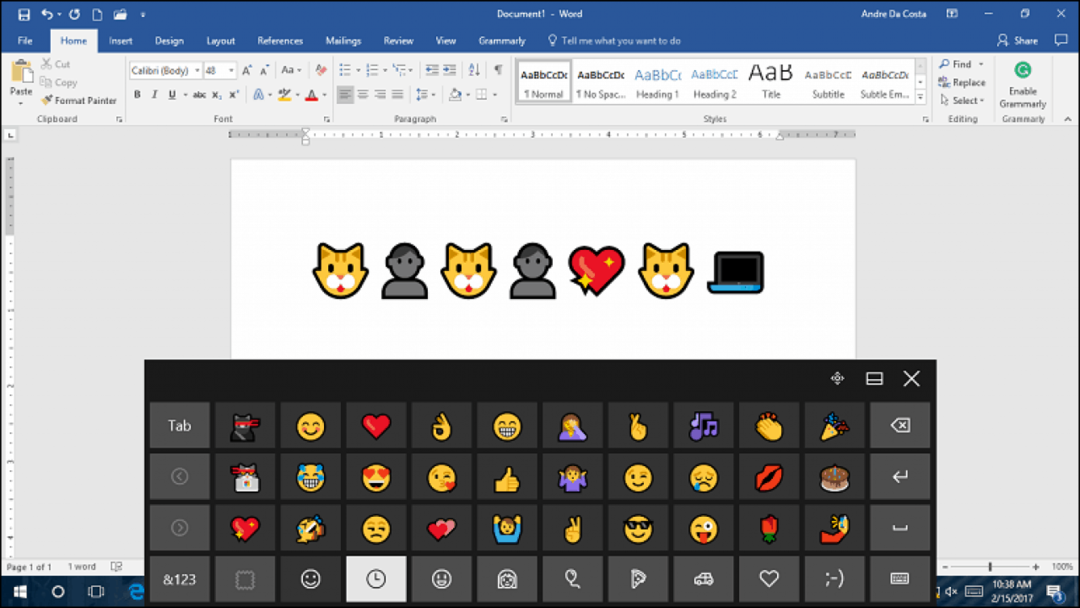
Omogući sustavski pristup Emoji Emoticonsima u macOS-u
Za korisnike macOS-a Apple nudi i knjižnicu emojisa za cijelu mrežu koje možete koristiti bilo gdje. tisak Command + Control + razmaknica; ovo će otvoriti mali prozor s ogromnom kolekcijom emojisa. Ono što mi se odmah sviđa kod biblioteke emotikona u macOS-u, možete tražiti sve što želite, umjesto da ručno pregledavate svaku kategoriju. I kategorije su opsežne i uključuju životinje i prirodu, sportske aktivnosti, razne predmete i beskrajne zastave. MacOS zasigurno Windows 10 nudi svoj novac.
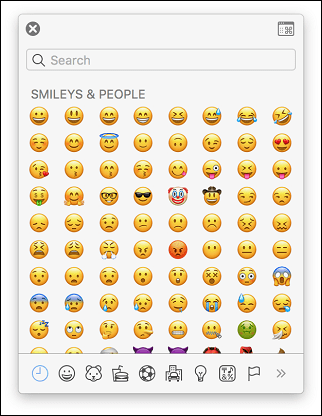
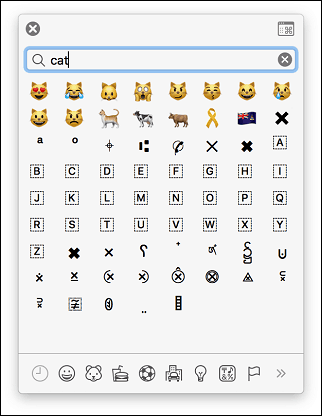
Možete također omogućiti bočnu traku s emojijima u gornjem desnom kutu prozora; otkrivajući više informacija zajedno s različitim kategorijama kao što su matematički simboli, piktogrami i interpunkcijski znakovi. Možete čak odabrati svoje omiljene emotikone.
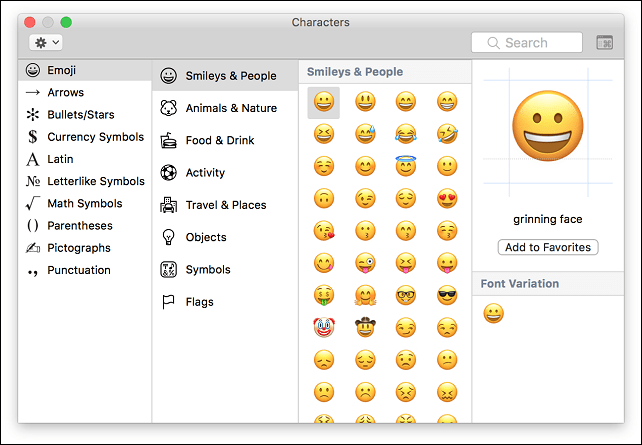
Kad ih želite koristiti u programu, samo pozovite dijalog emojija pomoću Command + Control + razmaknice i zatim umetnite svoje omiljene emotikone.
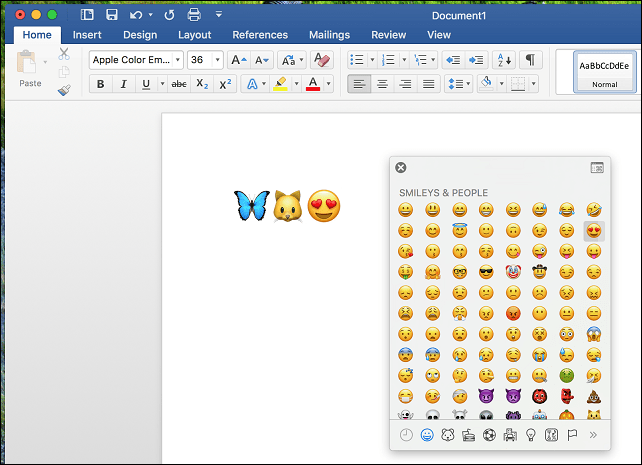
To je to! Reci nam što misliš. Ne zaboravite provjeriti našu prethodni članak za više informacija o Emoji ikonama.